| Содержание | 7 Работа в Системе «Альфа-Kлиент On-line» |
|
Система «Альфа-Клиент On-line» обеспечивает клиенту ОАО «Альфа-Банк» доступ к управлению счетами посредством сети Интернет.
Система предоставляет Клиенту Банка следующие возможности: подготовку, передачу, прием, обработку ЭД, предоставление информации о движении средств по счетам Клиента, позволяет обмениваться информационными сообщениями с банком, осуществлять обмен данными (импорт/экспорт) с бухгалтерскими системами.
Система «Альфа-Клиент On-line» обеспечивает безопасное, надежное соединение, а также возможность многопользовательской работы.
Для доступа к Системе «Альфа-Клиент On-line» введите https://ibank.alfabank.ru в адресную строку Internet Explorer
На экране появится окно входа в систему.

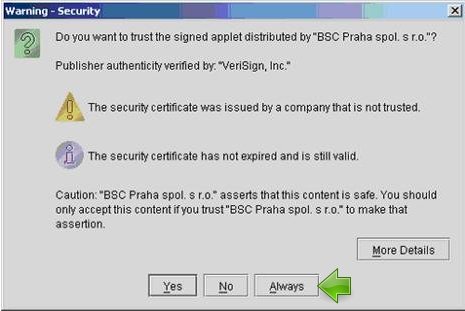 |
| Java 1.4 |
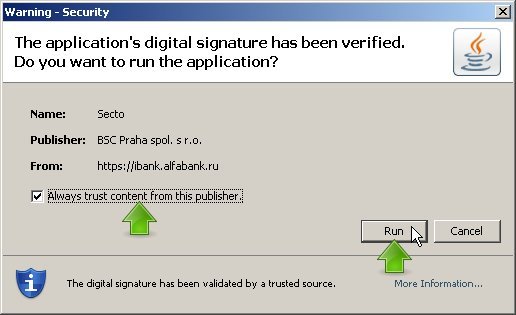 |
| Java 1.6 |
Сообщение уведомляет пользователя, что Java-аплет подписан Сертификатом. Пользователь может просмотреть информацию о Сертификате, которым подписан Java-аплет нажав кнопку «More Details» (1.4) или «More Information...» (1.6)
Для продолжения работы нужно (в зависимости от того, какого вида окно появилось) нажать кнопку «Always» (всегда) или нажать кнопку «Run» (предварительно поставив галочку напротив "Always...") чтобы в дальнейшем на экран не выводилось подобное сообщение.
Внимание: Если выбрать «No» (или «Cancel» или просто закрыть данное окно), пользователь не сможет отправлять документы с использованием Системы «Альфа-Клиент On-line» в Банк.
Внимание: Если Вы используете электронные ключи eToken, Вам следует сразу переходить к главе 7.2 Создание сертификатов с использованием eToken! Для создания сертификатов также можно использовать Мастер установки.
Для работы с Системой, вначале необходимо создать Сертификаты Уполномоченных лиц Клиента.
Для того чтобы создать сертификат, пользователю необходимо:
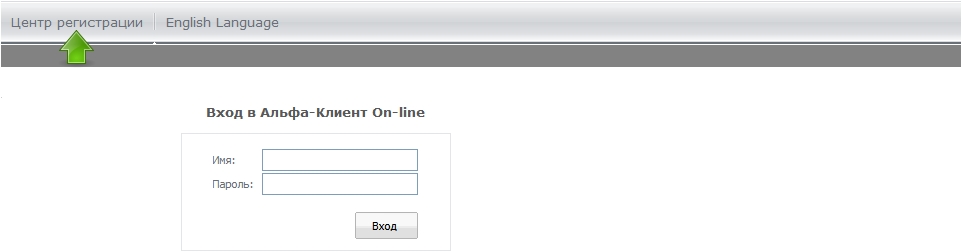
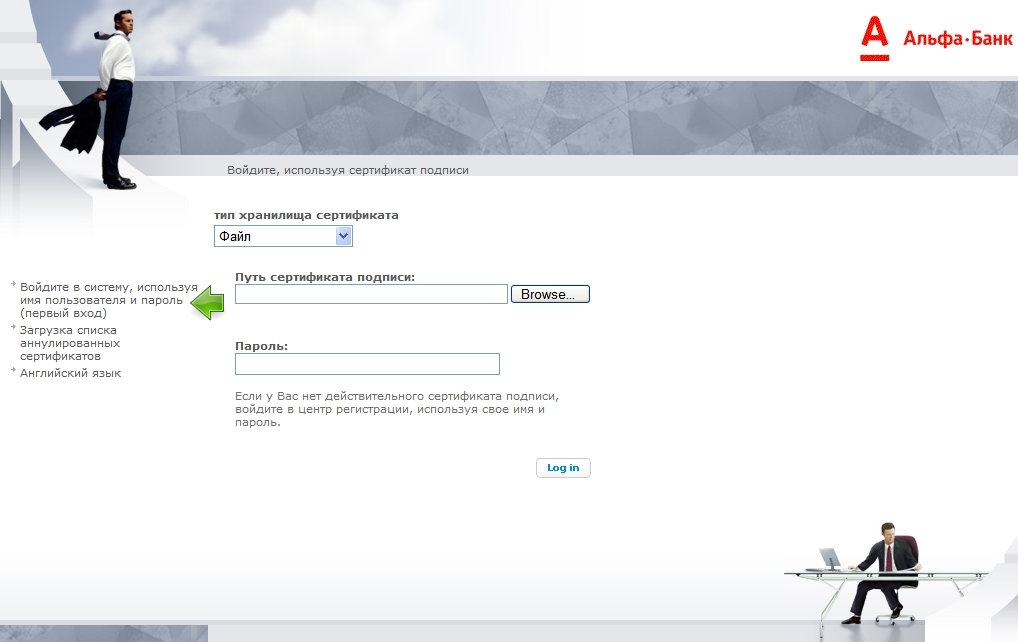
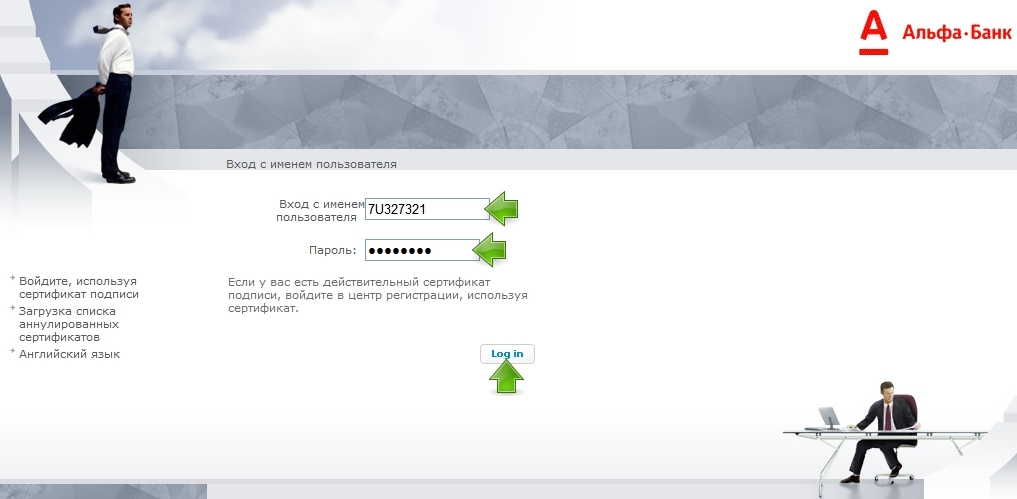
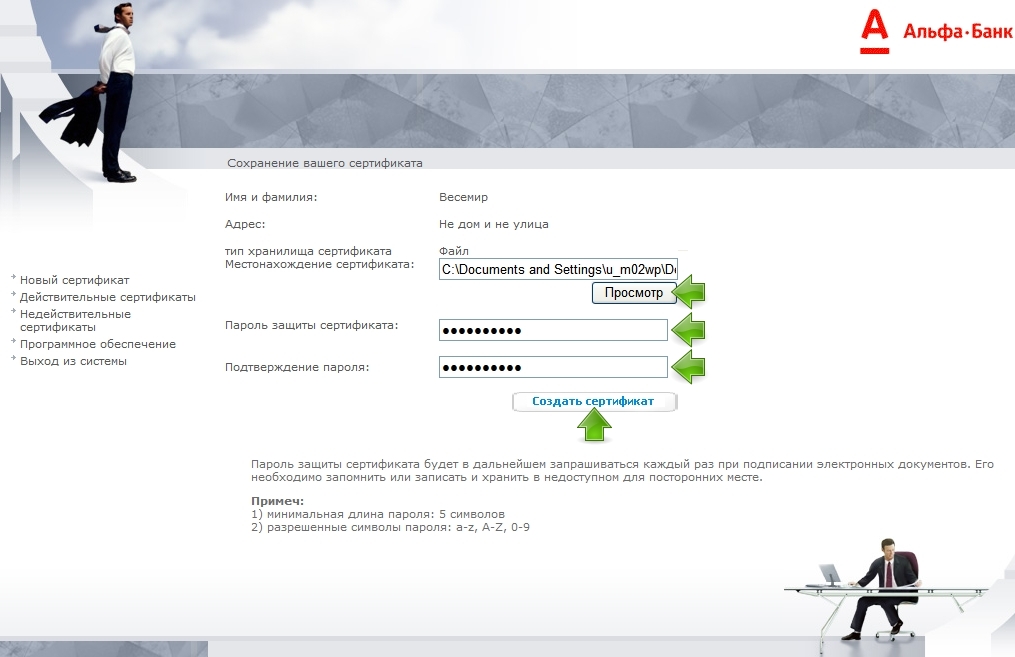
Сертификат это файл с расширением .p12. Имя файлу пользователь задает произвольно (например, Cert_1). Доступ к Сертификату защищен паролем, который Уполномоченное лицо Клиента задает самостоятельно в поле «Пароль защиты Сертификата». Вы можете воспользоваться кнопкой «Просмотр» для выбора места хранения файла. В этом случае необходимо задать только имя файла, а расширение система подставит автоматически.
Внимание: Для Сертификатов Уполномоченных лиц Клиента необходимо задать уникальные (разные) имена файлов.
Пароль должен содержать не менее пяти символов.
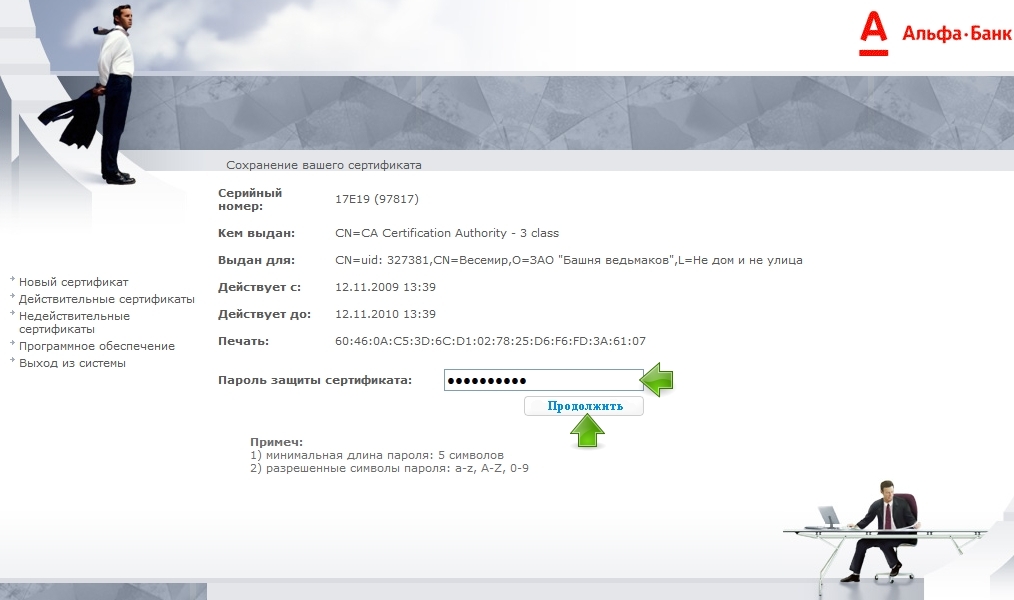

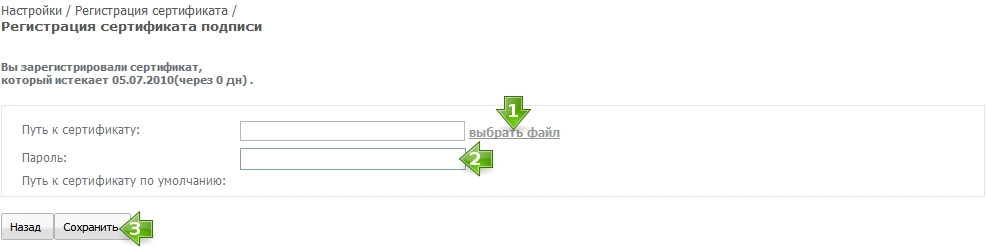
1) Необходимо нажать на кнопку «Обзор» и указать файл с сертификатом.
2) В поле «Пароль» ввести пароль сертификата.
3) Нажать на кнопку «Сохранить».

Внимание: После успешного создания Сертификата, вход в Центр Регистрации будет возможен только с его использованием, а Логин и Пароль Центра Регистрации после этого аннулируется.
Внимание: Сертификаты действуют только в течение одного года! До наступления срока окончания действия сертификата необходимо создать новый.
Для работы с Системой, вначале необходимо создать Сертификаты Уполномоченных лиц Клиента.
Для того чтобы использовать ключ eToken, необходимо:

В программе «Свойства eToken» нажать кнопку "Сменить PIN-код"
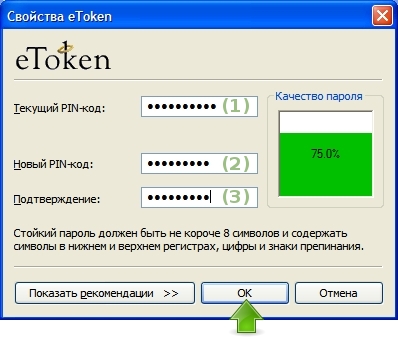
Внимание: Категорически не рекомендуется производить в приложении eToken Properties какие-либо действия, кроме описанных в данной справке. Это может привести к неработоспособности электронного ключа!
После смены PIN-кода по умолчанию можно приступить к созданию Сертификата Уполномоченного лица Клиента.
Для того чтобы создать сертификат, необходимо:
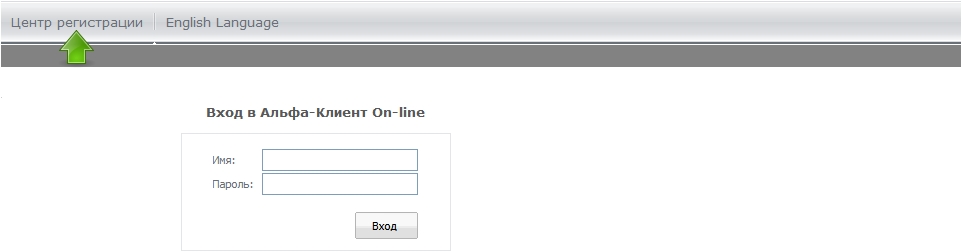

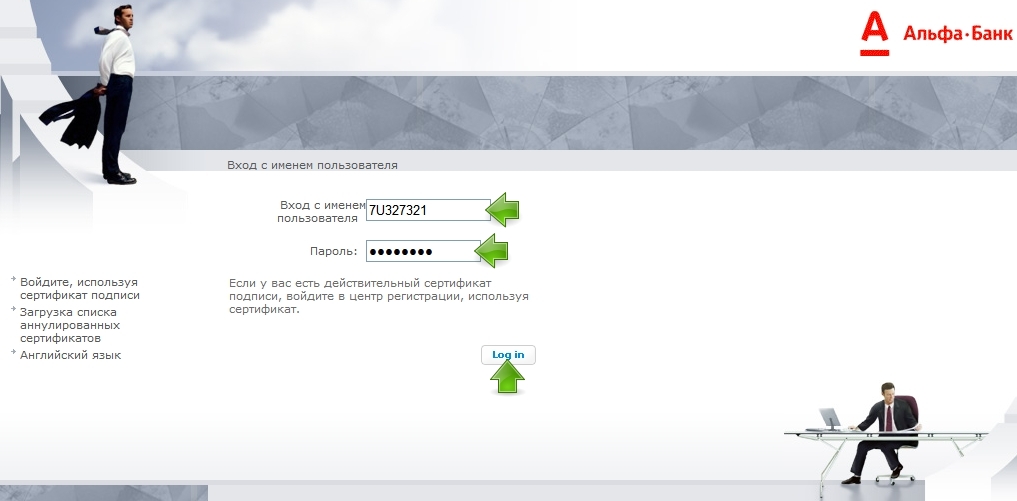
Важно: Имя сертификата может содержать только буквы английского алфавита и цифры.
В поле «PIN-код» необходимо ввести PIN-код Электронного ключа eToken, нажать на кнопку «Создать сертификат».
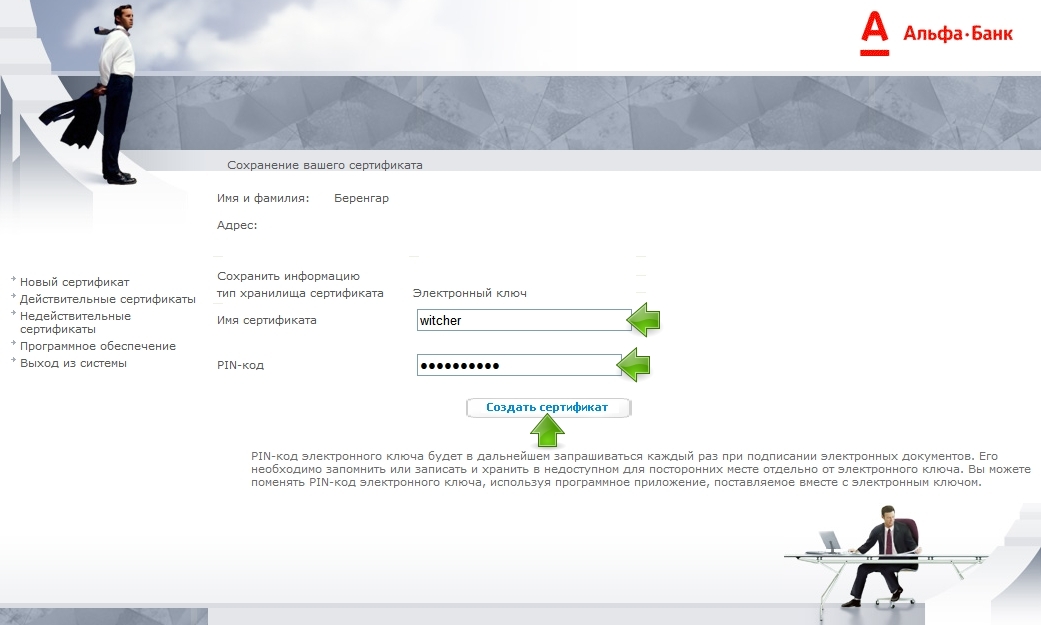
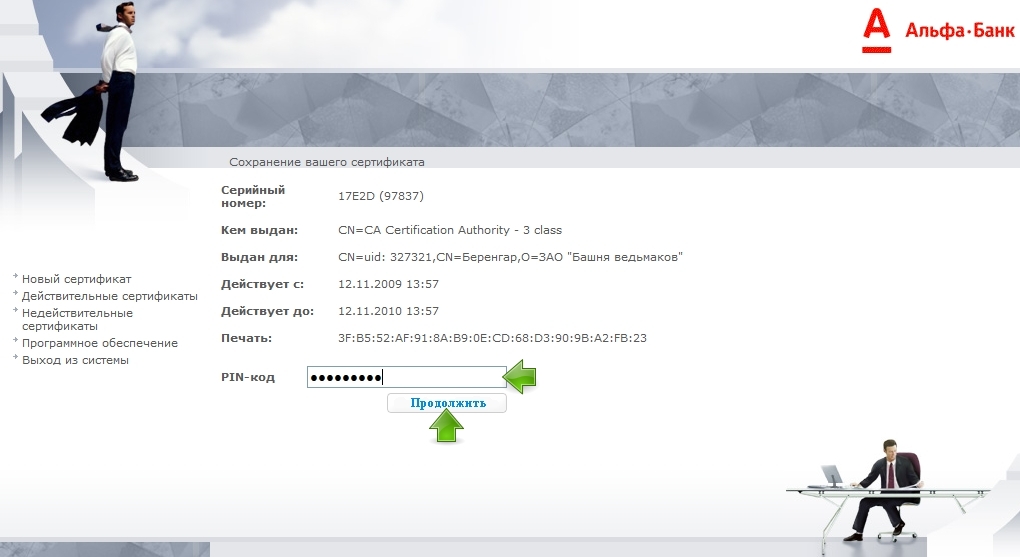
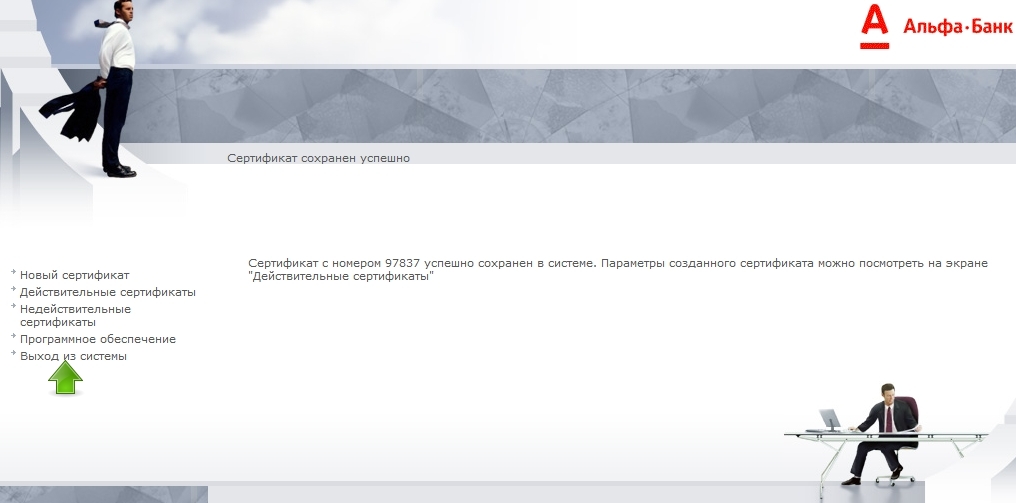

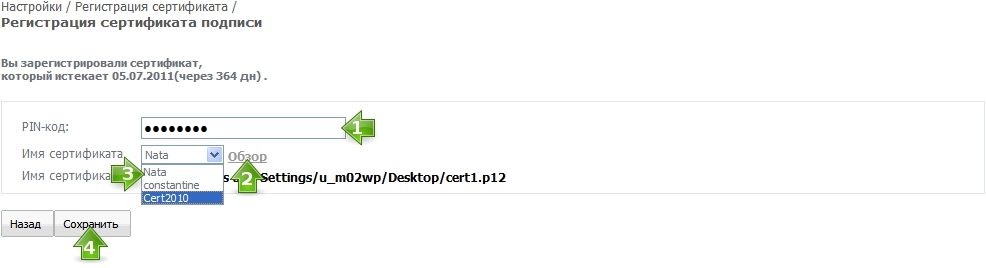
1) Необходимо ввести PIN-код электронного ключа.
2) Нажать «Обзор».
3) После того как появится имя сертификата, выбрать новый сертификат.
4) Нажать на кнопку «Сохранить».

Для входа в систему нужно зайти на Интернет ресурс банка https://ibank.alfabank.ru/, где система откроет страницу «Вход в Альфа-Клиент On-line». В полях «Имя» и «Пароль» нужно ввести Логин и Пароль пользователя (Конверт №2 СД).
Нажать кнопку «Вход».

В случае если данные в поля внесены некорректно, система выведет на экран сообщение об ошибке.
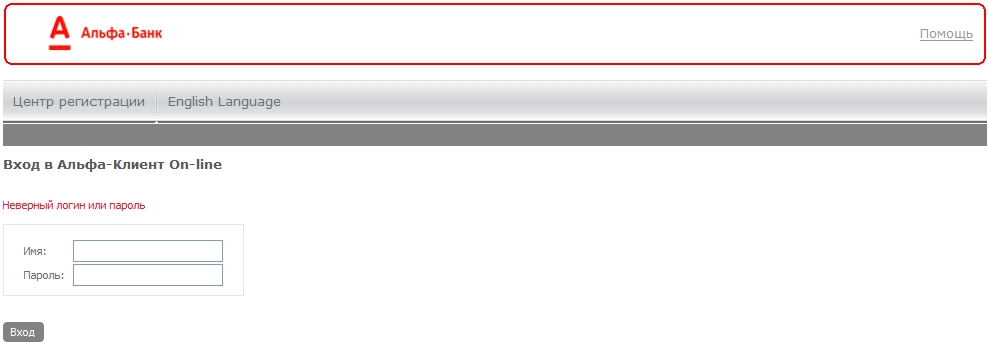
Пользователю нужно повторить процедуру входа в систему, т.е. ввести правильные данные в поля «Имя» и «Пароль».
|
Внимание: Если пользователь ввел неверный пароль, пять раз, система заблокирует вход. Пользователю нужно обратиться в службу технической поддержки Клиент-Банка по следующим телефонам (+7 495) 755-58-58 (для звонков из Москвы), 8-800-100-77-33 (для звонков из других регионов). |
Пользователю рекомендуется сменить пароль для входа в систему «Альфа-Клиент On-Line» (см. п. 7.5 «Смена пароля»).
|
Внимание: Пароль необходимо менять не реже, чем один раз в год |
В случае успешного ввода логина и пароля откроется страница «Главная».
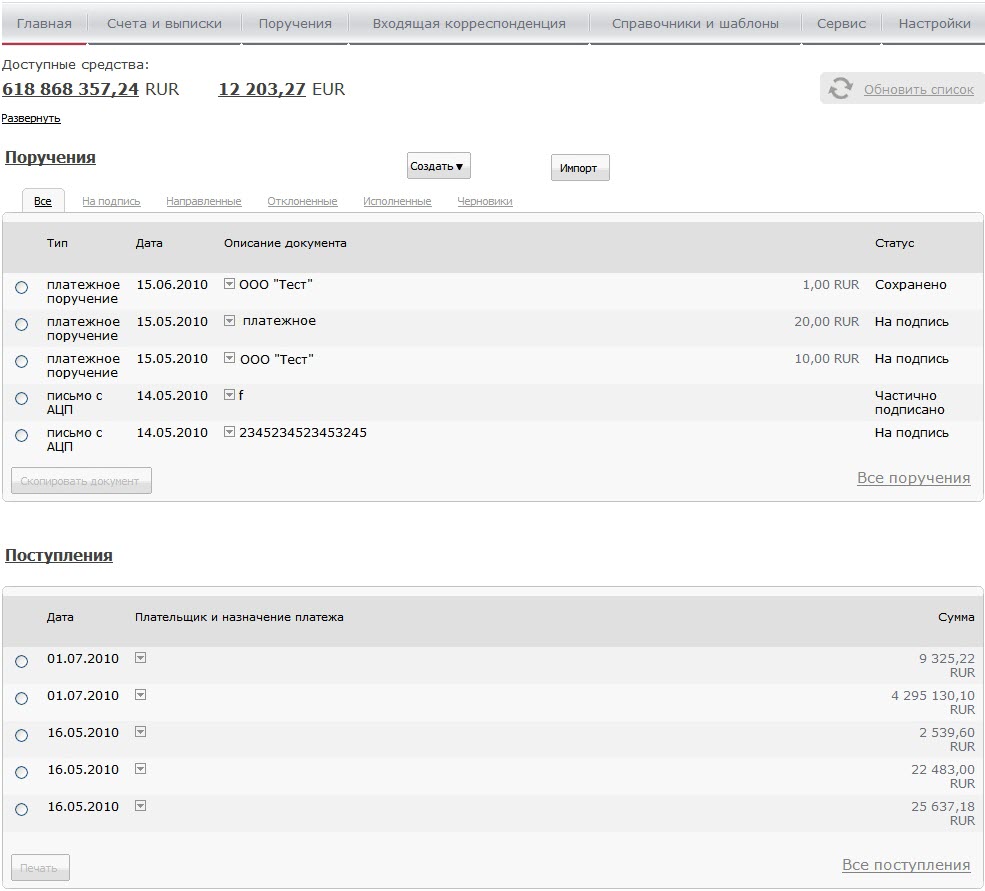
На данной странице пользователю
доступны информационные блоки: сообщения от банка, доступные средства,
поручения
и поступления.
С каждым блоком связаны один или несколько разделов меню для
отображения более детальной информации.
Основное меню системы содержит следующие разделы:
Подразделы зависят от выбранного раздела основного меню Системы.
Внимание: Если пользователь не выполнит регистрацию Сертификата, он не сможет подписать созданные им документы и передать их в Банк!
Для того, чтобы зарегистрировать Сертификат Уполномоченного лица Клиента в Системе, необходимо:

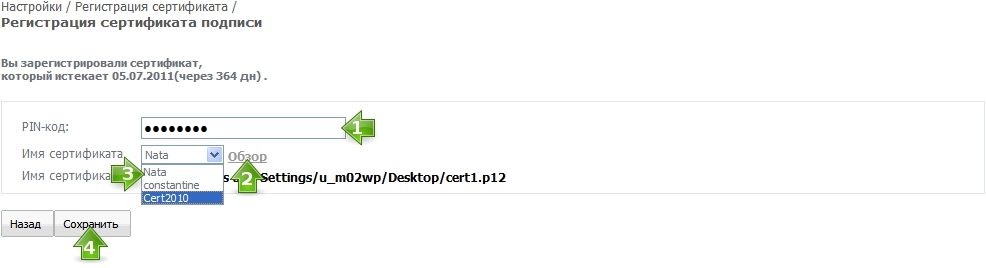
Если Вы используете в качестве хранилища сертификата электронный ключ eToken, то необходимо подключить eToken к компьютеру.
Необходимо указать ПИН-код eToken, нажать «Обзор» и выбрать сертификат для регистрации.
Нажать кнопку "Сохранить".
Внимание: Нельзя одновременно подключать к компьютеру более одного eToken'а!
Если сертификат хранится в файле, необходимо встать курсором на поле «Путь к Сертификату»,
нажать кнопку «Обзор», найти место, где сохранен Сертификат (локальный диск компьютера, съемный диск) и выбрать файл Сертификата (например «Petrov1.p12»).
Далее необходимо ввести пароль в строке «Пароль» и нажать кнопку «Сохранить».
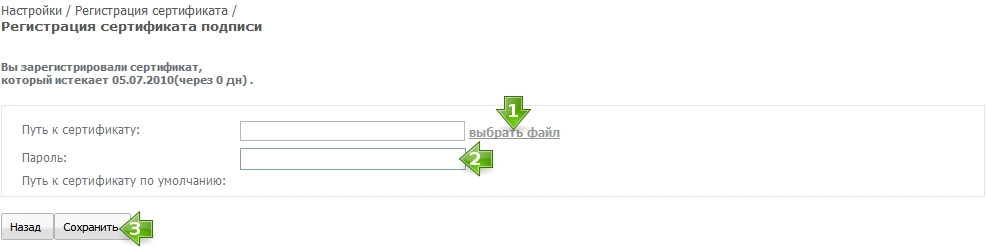
Внимание: При выполнении процедуры «Регистрации Сертификата», в поле «Пароль» нужно вводить тот пароль, который пользователь задавал при создании Сертификата. Данный пароль известен только пользователю.
Примечание: В случае необходимости переноса хранящегося на диске сертификата в другую папку (или на другой носитель), следует повторно пройти процедуру, описанную в главе 7.4 «Регистрации Сертификата».
Для того чтобы сменить пароль на вход в систему «Альфа-Клиент On-line», необходимо:

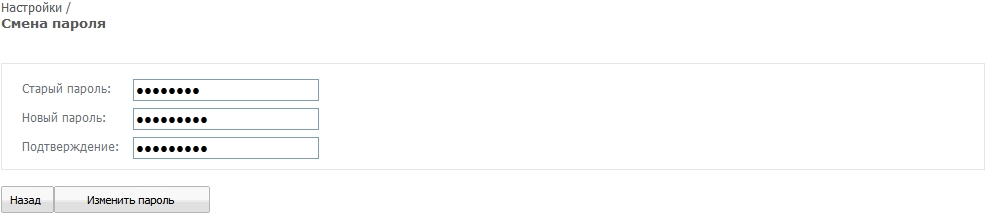
Необходимо заполнить поля «Старый пароль», «Новый пароль», «Подтверждение».
Нажать «Изменить пароль».
После успешной смены пароля, новый пароль нужно запомнить. Новый пароль будет использоваться для следующего входа пользователя в приложение.
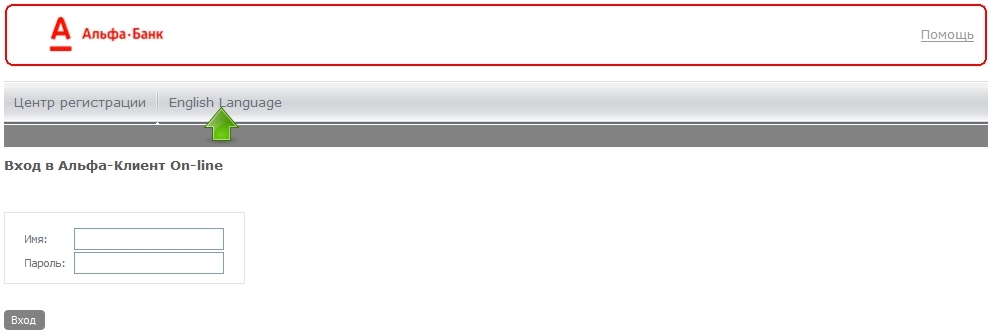
Пользователь может изменить язык интерфейса программы.
Язык интерфейса выбирается до входа в систему. Если выбрать «English Language», программа будет иметь англоязычный интерфейс.
Для корректного завершения работы пользователю необходимо воспользоваться пунктом«Выход», главного меню приложения. После нажатия этой кнопки пользователь снова окажется на странице «Вход в Альфа-Клиент On-line».
|
Внимание: Пользователь автоматически отключается от сервера, если не было обращения к серверу в течение 15-ти минут. Для того чтобы продолжить работу с Системой, нужно нажать кнопку «Продолжить» и Вы снова окажитесь на странице входа в систему. |
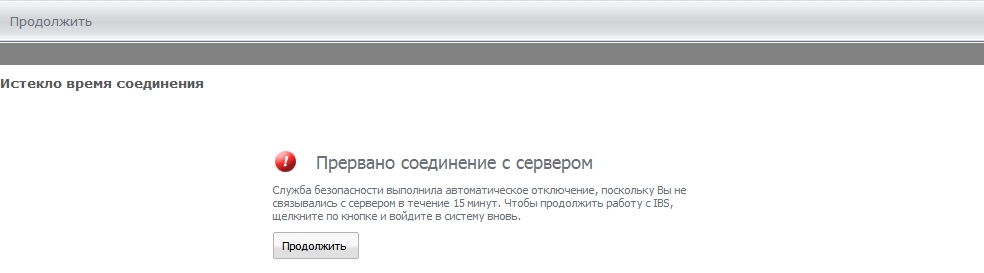 |
Работа с приложением «Альфа-Клиент On-line» производится следующим образом: вначале пользователь выбирает необходимый пункт меню, затем программа открывает соответствующий раздел системы.
Пункт меню «Главная» - содержит информационные блоки:
Пункт меню «Счета и выписки» - содержит:
Информация доступна для чтения и обработки, например выписки можно экспортировать во внешние бухгалтерские системы.
Пункт меню «Поручения»
- содержит:
Пункт «Помощь» - содержит информацию по настройке и работе с системой «Альфа-Клиент On-line».
Пункт «Выход»
- корректное завершение работы с системой.
| Содержание |